เมื่อคุณกําลังแสดงงานนําเสนอ คุณสามารถวาดบนหน้าจอด้วยปากกาดิจิทัลเพื่อเน้นจุดหรือแสดงการเชื่อมต่อ
(สําหรับรายละเอียดเกี่ยวกับการวาดด้วยหมึกเมื่อ สร้าง งานนําเสนอ ให้สลับไปยังบทความ วาดและเขียนด้วยหมึก)
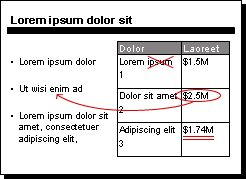
เปิดปากกาและวาดในการนําเสนอสไลด์
-
บนแท็บ การนําเสนอสไลด์ ตรวจสอบให้แน่ใจว่า ใช้มุมมองของผู้นําเสนอ เปิดอยู่
-
บนแท็บ การนําเสนอสไลด์ ให้คลิก ตั้งแต่เริ่มต้น หรือ จากสไลด์ปัจจุบัน เพื่อเริ่มการนําเสนอสไลด์ของคุณ
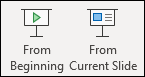
-
ในมุมมองผู้นําเสนอ ปุ่มผู้ช่วยเหลือบางปุ่มจะปรากฏที่มุมล่างซ้ายของสไลด์ของคุณ ปากกาที่ดูเหมือน

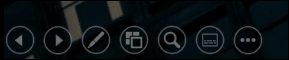
คลิกปุ่ม ปากกา จากนั้นเลือก ปากกา จากเมนูป็อปอัพ:
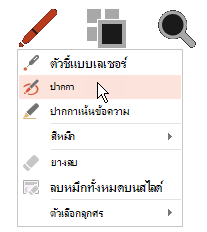
-
คลิกและลากเมาส์เพื่อวาดบนสไลด์
-
(ไม่บังคับ) เมื่อต้องการปิดปากกา ให้คลิกขวาที่สไลด์ ชี้ไปที่ ตัวเลือกตัวชี้ แล้วคลิก ตัวเลือกลูกศร แล้วเลือกตัวเลือกที่คุณต้องการ
เปลี่ยนสีของปากกา
ตามค่าเริ่มต้น สีของปากกาจะเป็นสีแดง แต่มีหลายสีที่พร้อมใช้งาน เมื่อต้องการเปลี่ยนสีของปากกา:
-
ในมุมมองของผู้นําเสนอ ให้คลิกไอคอน ปากกา ที่ส่วนล่างซ้ายของสไลด์:
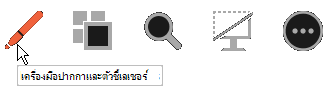
-
บนเมนูป็อปอัพ ให้ชี้ไปที่ สีหมึก แล้วเลือกสีที่คุณต้องการ
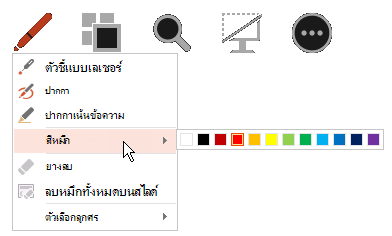
เก็บหรือละทิ้งคําอธิบายประกอบที่เป็นหมึก
ในตอนท้ายของการนําเสนอสไลด์ของคุณ เมื่อคุณกําลังจะกลับไปยังมุมมองปกติ (การแก้ไข) PowerPoint จะให้โอกาสคุณในการบันทึกคําอธิบายประกอบที่เป็นหมึกของคุณ เลือก ละทิ้ง เพื่อกําจัดคําอธิบายประกอบ เลือก เก็บ เพื่อบันทึกคําอธิบายประกอบของปากกาหมึกบนสไลด์
ลบหมึกที่คุณวาดบนสไลด์
-
เมื่อต้องการเอาสิ่งที่คุณเขียนหรือวาดบางส่วนหรือทั้งหมดออก ให้คลิกขวาที่สไลด์ ชี้ไปที่ ตัวเลือกตัวชี้ แล้วเลือกทําอย่างใดอย่างหนึ่งต่อไปนี้:
-
คลิก ยางลบ แล้วกดปุ่มเมาส์ซ้ายค้างไว้ แล้วลากยางลบไปวางบนสิ่งที่คุณต้องการลบ
-
คลิก ลบหมึกทั้งหมดบนสไลด์ เพื่อลบทุกสิ่งที่คุณเขียนหรือวาดบนสไลด์
-
เปิดปากกาและวาดในการนําเสนอสไลด์
-
บนแท็บ การนําเสนอสไลด์ ให้คลิก เล่นตั้งแต่เริ่มต้น หรือ เล่นจากสไลด์ปัจจุบัน เพื่อเริ่มการนําเสนอสไลด์ของคุณ
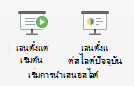
-
ในมุมมองการนําเสนอสไลด์ ปุ่มผู้ช่วยเหลือสี่ปุ่มจะปรากฏที่มุมซ้ายล่างของสไลด์ของคุณ ตัวที่สองจะกําหนดลักษณะที่ปรากฏของตัวชี้เมาส์ต่อผู้ชม:

คลิกปุ่ม ปากกา จากนั้นเลือก ปากกา จากเมนูป็อปอัพ:
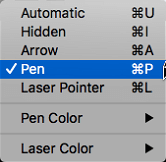
-
คลิกและลากเมาส์เพื่อวาดบนสไลด์
ใน PowerPoint for Microsoft 365 for Macตัวชี้ของคุณจะยังคงเป็นปากกาจนกว่าคุณจะปิดฟีเจอร์ แม้ว่าคุณจะย้ายจากสไลด์หนึ่งไปยังสไลด์ถัดไปก็ตาม (ฟีเจอร์นี้ต้องใช้เวอร์ชัน 16.27.19071500)
ในเวอร์ชันก่อนหน้าของ PowerPoint สำหรับ macOSตัวชี้ของคุณจะสิ้นสุดลงเป็นปากกาเมื่อคุณนําทางไปยังสไลด์อื่น คุณต้องทําซ้ําขั้นตอนที่ 2 ข้างต้นเพื่อเปิดปากกาอีกครั้ง
เปลี่ยนสีของปากกา
ตามค่าเริ่มต้น สีของปากกาจะเป็นสีแดง แต่มีหลายสีที่พร้อมใช้งาน เมื่อต้องการเปลี่ยนสีของปากกา:
-
ในโหมดการนําเสนอสไลด์ ให้คลิกไอคอน ปากกา ที่ส่วนล่างซ้ายของสไลด์:

-
บนเมนูป็อปอัพ ให้ชี้ไปที่ สีปากกา แล้วเลือกสีที่คุณต้องการ
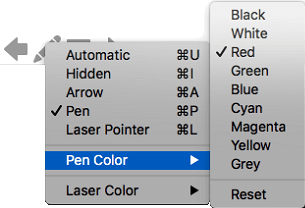
เก็บหรือละทิ้งคําอธิบายประกอบที่เป็นหมึก
ในตอนท้ายของการนําเสนอสไลด์ของคุณ เมื่อคุณกําลังจะกลับไปยังมุมมองปกติ (การแก้ไข) PowerPoint จะให้โอกาสคุณในการบันทึกคําอธิบายประกอบที่เป็นหมึกของคุณ เลือก ละทิ้ง เพื่อกําจัดคําอธิบายประกอบ เลือก เก็บ เพื่อบันทึกคําอธิบายประกอบของปากกาหมึกบนสไลด์
เปิดปากกาและวาดในการนําเสนอสไลด์
-
บนแท็บ การนําเสนอสไลด์ ให้คลิก ตั้งแต่เริ่มต้น หรือ จากสไลด์ปัจจุบัน เพื่อเริ่มการนําเสนอสไลด์ของคุณ

(ถ้าคุณปิดใช้งาน Ribbon แบบง่าย คุณจะไม่มีแท็บการนำเสนอสไลด์ ให้ใช้แท็บมุมมองเพื่อเริ่มการนำเสนอสไลด์แทน)
-
เมื่อคุณไปถึงสไลด์ที่คุณต้องการวาดบางสิ่ง เพียงแค่วางปากกาดิจิทัลของคุณบนหน้าจอ แล้ววาด ถ้าคุณไม่มีปากกาดิจิทัล คุณสามารถใช้เมาส์ของคุณโดยเลื่อนเคอร์เซอร์ไปที่มุมซ้ายล่างของหน้าต่าง เลือกปุ่มหมึก แล้วเลือกปากกาหรือปากกาเน้นข้อความ
PowerPoint สำหรับเว็บ ไม่สามารถบันทึกคําอธิบายประกอบบนหน้าจอที่คุณวาดได้
เปลี่ยนปากกาหรือลบหมึกของคุณ
เมื่อต้องการเปลี่ยนสีหมึกของคุณ หรือสลับจากปากกาเป็นปากกาเน้นข้อความหรือยางลบ ให้ย้ายเคอร์เซอร์ของคุณไปที่มุมซ้ายล่างของหน้าต่างเพื่อแสดงแถบเครื่องมืองานนําเสนอ จากนั้นคลิกปุ่ม หมึก เพื่อเปิดเมนูหมึก
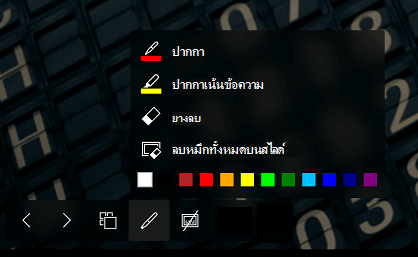
ฟีเจอร์นี้ได้รับการสนับสนุนในเว็บเบราว์เซอร์เวอร์ชันล่าสุดเหล่านี้:
-
Chrome
-
Microsoft Edge
-
Safari
-
Firefox
ฟีเจอร์นี้ไม่ได้รับการสนับสนุนบน Internet Explorer
เคล็ดลับ: ถ้าคุณต้องการใช้แป้นพิมพ์ลัดแทนการใช้เมาส์ของคุณในการนําเสนองานนําเสนอ ให้ดู ใช้แป้นพิมพ์ลัดในการนําเสนองานนําเสนอของคุณ










